Tutorial om, hvordan man konverterer AIFF-filer til WAV online og offline
Hvis du har stablet AIFF-filer på din enhed, kan du indse, at de ikke kan afspilles på de fleste tilgængelige musikafspillere. Dette skyldes, at AIFF-filformater ikke er almindeligt accepterede med bærbare enheder og musikafspillere, som mange mennesker bruger. Med andre ord har de dårlig kompatibilitet.
I dette tilfælde og for at spare dig for sådanne kompatibilitetsbesvær, kan du konvertere dem til WAV-filer i stedet. På trods af at det er et gammelt lydformat, giver WAV-filer høj kompatibilitet blandt musikafspillere. Derfor finder mange brugere det bydende nødvendigt at konvertere AIFF til WAV. Godt nok, der er en masse programmer, der kan hjælpe dig med at komme igennem denne proces meget nemt.
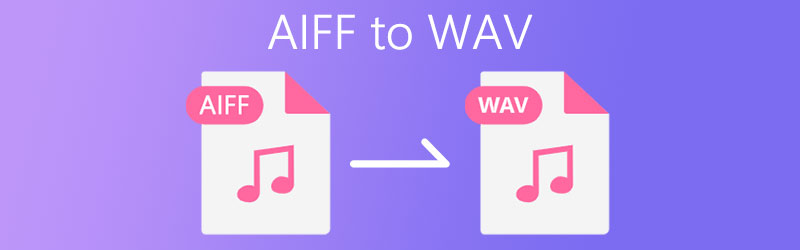

Del 1. Sådan konverteres AIFF til WAV med software
1. Vidmore Video Converter
Vidmore Video Converter er dedikeret til at konvertere video- og lydfiler på den hurtigst mulige måde. Det er en af de bedste konvertere online til at give nyttige værktøjer som at tilpasse outputindstillinger. Bortset fra konvertering giver dette dig også mulighed for at redigere videoer, hvor du kan beskære, rotere og få adgang til andre videoredigeringsværktøjer. Du kan opnå alle disse og mere i blot et enkelt program. Tjek nedenstående trin for at lære, hvordan du konverterer AIFF-filer til WAV med denne app.
Trin 1. Download og installer softwaren
Først og fremmest skal du downloade appen fra dens officielle hjemmeside. For nemheds skyld er nedenfor Gratis download knapper med deres tilsvarende OS for at hente appen. Installer og start programmet bagefter.
Trin 2. Indlæs en AIFF-fil
Når du har startet appen, skal du uploade en AIFF-fil ved at klikke på Plus ikon. Du kan også uploade en mappe med AIFF-filer ved at klikke på Tilføj filer knappen efterfulgt af Tilføj mappe knap.
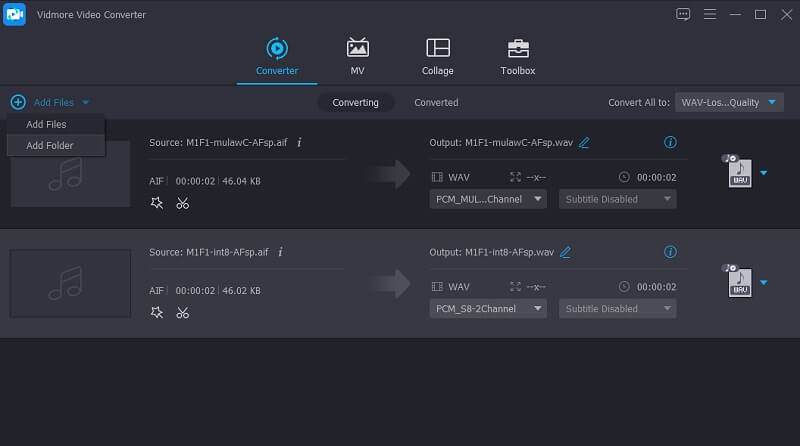
Trin 3. Vælg et outputformat
Vælg nu et passende outputformat til filen fra Profil menu. I dette tilfælde skal du vælge WAV. Bare åbn Profil menuen og gå til Lyd fanen. Vælg derefter WAV fra formatvalget på venstre side.
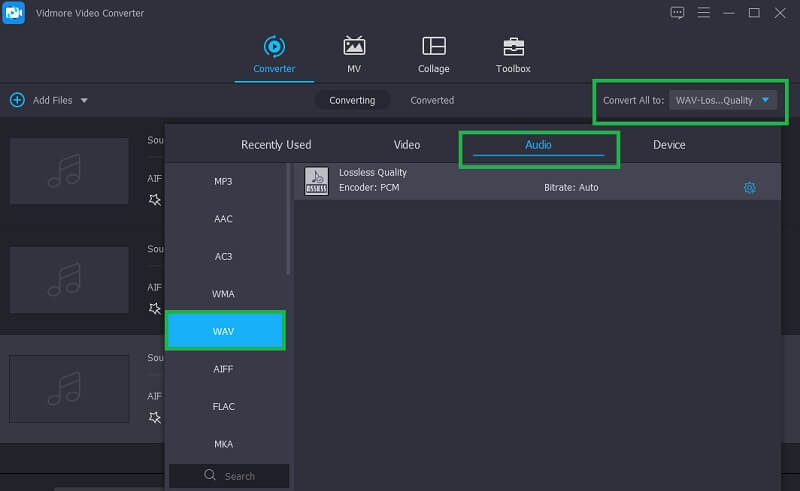
Trin 4. Begynd at konvertere
Når alt er indstillet, kan du nøjes med standardudgangsmappeplaceringen eller indstille en anden placering ved at klikke på Åbn outputmappe ikon. Tryk derefter på Konverter alle knappen for at påbegynde konverteringsopgaven.
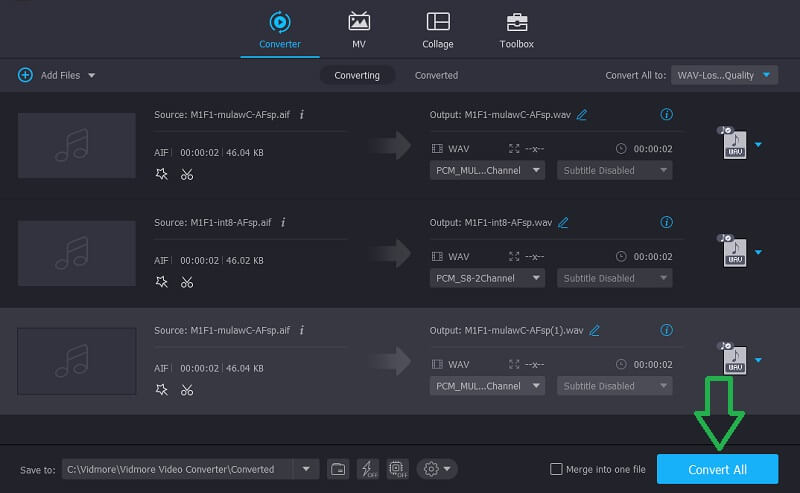
2. Frækhed
Audacity er en cross-platform og helt gratis multimedieafspiller-app, der er kompatibel med Windows og Mac-operativsystemer. Det gør brug af FFmpeg-biblioteket, der giver brugerne mulighed for at importere og eksportere en lang række formater. Udover dets konverteringsevne kan du også bruge dette program til at optage lyde fra forskellige kilder. Det være sig fra mikrofonen eller mixeren. Uden meget forklaring, her er, hvordan du kan konvertere AIFF til WAV i Audacity.
Trin 1. Først skal du hente installationsprogrammet af Audacity fra dets hovedwebsted. Installer og kør programmet bagefter.
Trin 2. Importer derefter dine AIFF-filer til appen ved at navigere til Fil> Import> Lyd. Vælg nu din mål-AIFF-fil, der skal konverteres, og klik derefter på Åben knappen fra filstifinderen for at indlæse den.
Trin 3. For at konvertere AIFF til WAV skal du åbne menuen for Fil. Peg derefter markøren på Eksport mulighed og vælg Eksporter som WAV. Indstil en outputmappe, hvor du vil have den konverterede fil til at blive gemt.
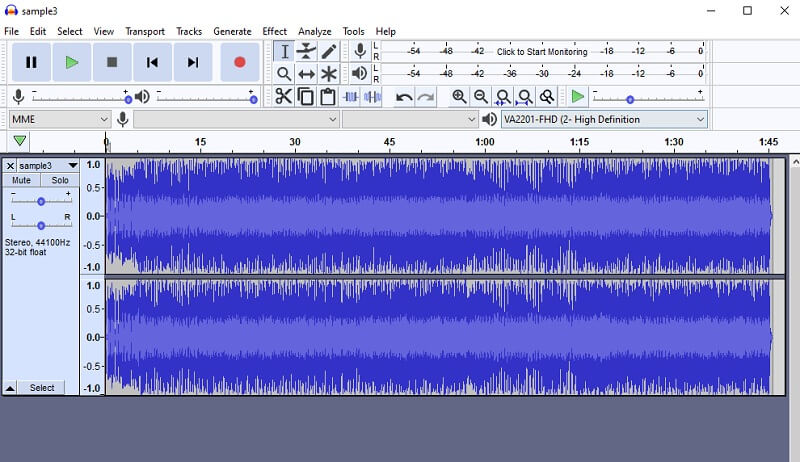
3. iTunes
Antag, at du vil konvertere AIFF til WAV på Mac gratis, bør iTunes være praktisk. Bortset fra det faktum, at det giver dig mulighed for at streame lyd og videoer, kan dette også være til stor hjælp til at konvertere dine lydfiler til WAV. Den leveres med forskellige codec-muligheder, herunder en WAV-encoder. Der er dog nogle formater, som iTunes ikke understøtter som FLAC. For at hjælpe dig med at konvertere AIFF til WAV i iTunes, se de forenklede trin nedenfor.
Trin 1. Download og installer iTunes på din computer og kør derefter appen.
Trin 2. Upload nu AIFF-filen til iTunes-biblioteket ved at gå til menuen Filer. Vælg derefter Tilføj fil til bibliotek, og det vil indlæse filen.
Trin 3. Når filen er oppe, skal du konfigurere indstillingen for WAV. For at gøre dette skal du navigere til Rediger> Præferencer> Importindstillinger. Klik på Importer ved hjælp af indstillingen og vælg WAV Encoder. Hit Okay for at bekræfte ændringerne.
”Trin
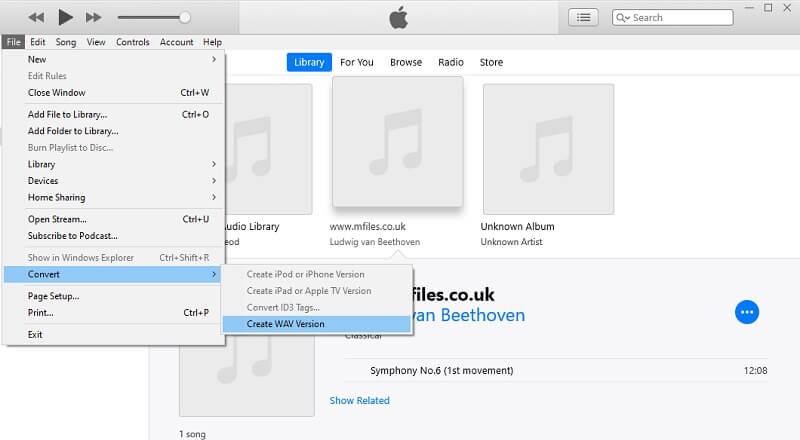
Del 2. Sådan konverteres AIFF til WAV Online
Der er helt sikkert forskellige måder, du kan bruge til at transformere lyd- eller videofiler til andre formater. De er faktisk gennemførlige og brugbare midler. Men hvis du ikke vil betale nogle penge, Vidmore gratis videoomformer er en praktisk metode til at konvertere AIFF til WAV online gratis. Det accepterer en bred vifte af formater, så du kan konvertere dine AIFF-filer til WAV, MP3, WMA, FLAC og mange andre lydformater. Endnu vigtigere, du kan konvertere flere video-/lydfiler på samme tid uden nogen begrænsning eller begrænsning. For at få en praktisk oplevelse af værktøjet kan du tage et kig på trinene nedenfor.
Trin 1. Besøg Vidmore Free Video Converters officielle side og klik på Tilføj filer, der skal konverteres for en hurtig download og installation af launcher på dit computersystem.
Trin 2. Når du er færdig, skal du importere den AIFF-fil, du ønsker at konvertere, ved at klikke på Tilføj filer, der skal konverteres en gang til.
Trin 3. Fra den konverteringsgrænseflade, der vises, skal du klikke på musik ikonet nederst til højre og sæt flueben i WAV Radio knap.

Trin 4. Indstil endelig en filplacering, hvor du vil gemme den behandlede lyd, og start konverteringen ved at klikke på Konvertere knap. Denne metode kan også anvendes til at konvertere AIFF til WAV på Mac gratis.

Del 3. Ofte stillede spørgsmål om AIFF til WAV
Hvad er forskellen mellem AIFF og WAV?
Både AIFF og WAV tilbyder den højeste lydkvalitet. Generelt er AIFF mest almindeligt for Mac-computere. Hvorimod WAV-filer er almindeligt brugt på Windows PC. AIFF kan dog være et bedre valg til musikfiler. WAV-filer tilbyder bedre understøttelse af metadata og broadcast.
Er der datatab ved konvertering af AIFF til WAV?
For at sikre en nul-tab konvertering skal AIFF og WAV have samme bithastighed. Med andre ord vil der være minimal forringelse, hvis de har forskellige bithastigheder.
Er AIF og AIFF det samme?
Svaret er ja. .aif og .aiff refererer kun til ét format, som er AIFF.
Konklusion
Dette indlæg diskuterer hovedsageligt nogle gode værktøjer til at konverter AIFF til WAV. Der er AIFF-konvertere gratis til download og software, du kan installere. Selvom de alle er brugbare, integrerer Vidmore Video Converter flere nyttige funktioner og er perfekt til at konvertere filer på samme tid.
AIFF & WAV
-
Konverter WAV
-
Rediger WAV
-
AIFF-løsninger


